¿Cómo crear una ficha de Google My Business para tu tienda online?
¿Te gustaría aparecer en Google Maps y en las búsquedas locales que realicen usuarios cerca de tu negocio?
Entonces necesitas tener una ficha en Google My Business. Es una plataforma que estoy seguro te va a encantar.
En esta guía te enseñaré todo lo que necesitas saber sobre esta plataforma.
Ya verás lo fácil que es. Comenzamos:
- ¿Qué es Google My Business?
- Beneficios para mi ecommerce de tener presencia en Google My Business
- ¿Cómo darte de alta en Google My Business?
¿Qué es Google My Business?
Google My Business es una plataforma diseñada por Google que recoge todos los datos de interés de tu negocio y que pueden interesar conocer a tus potenciales clientes. Este servicio web del buscador tiene un fuerte enfoque en el Marketing y SEO Local.
¿Qué utilidad tiene Google My Business para tus clientes?
La plataforma supone un medio digital ideal para:
- Interactuar con los clientes a través de reseñas y comentarios
- Facilita mucha información de utilidad a los clientes respecto a nuestro negocio
- Ellos pueden conocer tus horarios de atención, localización, etc. en todo momento
¿Qué quiere decir esto?
Qué cuando alguna persona de tu ciudad esté buscando algún negocio o tienda de tu sector, tú vas a aparecer marcado en Google Maps como una de las posibles opciones.
Incluyendo toda la información de relevancia de tu negocio.
Beneficios para mi ecommerce de tener presencia en Google My Business
Las ventajas que esta plataforma ofrece a tu tienda online con muchas. Aquí te recuerdo algunas de ellas:
1. Mejora tu posicionamiento
Aparecer en Google My Business mejorará tu posicionamiento en Google de manera rápida.
➡️ Esto se debe a que este buscador le da prioridad a aquellos negocios que hacen uso de esta plataforma ⬅️
También hay que tener en cuenta que esta plataforma ayuda al posicionamiento local.
Cada vez que alguna persona de tu ciudad o zona realice una búsqueda relacionada con tu sector, será más fácil que tu aparezcas en los primeros resultados.
Dependiendo de la búsqueda, incluso puedes aparecer dentro de las recomendaciones, como suele pasar cuando buscamos algo como por ejemplo “restaurantes en Barcelona”, que nos sale una lista de restaurantes en la ciudad.
2. Es un punto de interacción con tus clientes
También puedes interactuar de manera directa con tus clientes y consumidores.
Gracias a las reseñas y calificaciones que dejan los usuarios en tu ficha de Google My Business, puedes llamar la atención de otros consumidores que se encuentren buscando alternativas de negocio.
3. Mejora la experiencia del usuario
Como consumidor:
¿Te ha pasado que intentas buscar información sobre algún negocio en particular y te frustras al no encontrar lo que necesitas?
Pues esto les pasa a todos.
Con esta plataforma alivias de ese problema a tus clientes y consumidores.
Puedes concentrar toda la información relevante de tu negocio en una cómoda y bastante práctica ficha de negocio en Google.
4. Te ayuda a aparecer en Google Maps
Esta es quizás la función que más atención llama de la plataforma My Business de Google.
Siempre que se haga una búsqueda dentro de tu zona o ciudad, tu vas a aparecer como uno de los negocios dentro de ella (si dicha búsqueda está relacionada con productos o servicios de tu sector o nicho).
¿Cómo darte de alta en Google My Business?
El proceso es bastante fácil, y lo puedes hacer en cualquier momento.
Te he preparado este tutorial paso a paso con el que vas a aprender cómo aparecer en Google Maps en pocos minutos.
1. Entra a la plataforma Google My Business
El primer paso será ingresar a la plataforma.
Solo hace falta buscar My Business en Google o, si lo prefieres, acceder usando este enlace.
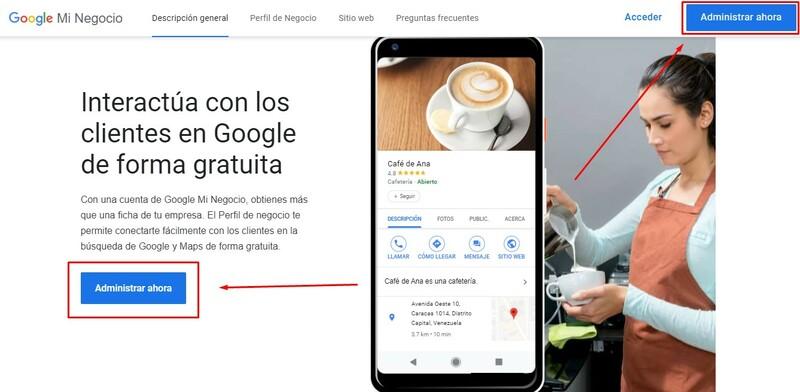
2. Registra una nueva empresa
Irás a una sección en dónde necesitas buscar tu empresa dentro de Google.
Si nunca has registrado una empresa en Google, ¡tranquilo/a! ya que puedes hacerlo de una forma muy sencilla desde aquí.
Busca la opción que se encuentra abajo en la pantalla y que dice “Agrega tu empresa a Google”.
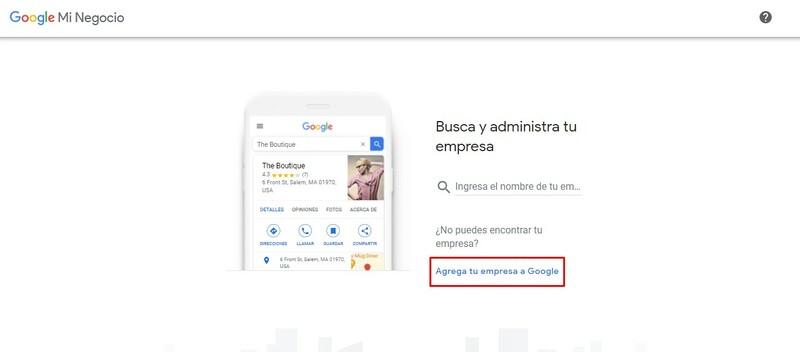
Si lo prefieres, también puedes echar un vistazo a las Condiciones del Servicio y a las Políticas de Privacidad de la plataforma.
Algo que yo te recomiendo si piensas hacer un uso activo de ésta.
3. Escribe el nombre de tu empresa
Lo siguiente que verás es una página en dónde te pedirán que escribas el nombre de tu empresa.
Es sencillo: solo escribe el nombre que has seleccionado para tu empresa y que seguramente ya tienes disponible.
Luego de eso haz clic en continuar.
4. Selecciona tu razón comercial, o razones, si aplica
Ahora elige una razón comercial para tu negocio. Puedes escribir cualquiera, o incluso seleccionar de la lista desplegable que se va formando a medida que escribes alguna palabra clave.
Tienes que escoger aquella que más se acerque a tu negocio, o si aplican varias, ir separándolas con una coma.
¿Aún sigues dudando en este paso? Elige aquella que consideres sea la más cercana a tu razón comercial.
Ya luego podrás cambiarla desde la misma plataforma.
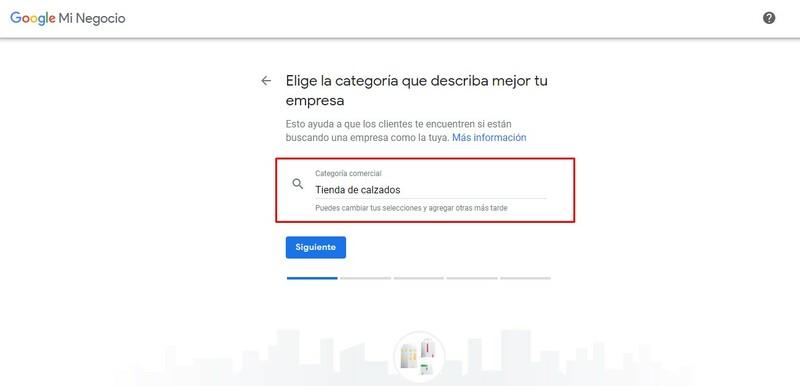
5. ¿Tienes dirección física?
Ahora. Aquí viene la pregunta importante si te quieres dar de alta en Google Maps.
¿Deseas agregar una dirección que los clientes puedan visitar?
Ante esta pregunta, la respuesta debe ser sí en caso de que quieras darte de alta en Google Maps con ayuda de My Business de Google.
Es la única forma en la que aparecerás en alguna sección.
¿Qué sucede si no tengo una dirección física?
En tu caso particular, si no cuentas con una tienda física, sino solo un ecommerce. Tienes dos opciones:
6. Añade tu dirección (Opcional)
El siguiente paso será añadir tu dirección. Este paso es opcional, ya que depende de la pregunta anterior.
Solo basta con añadir la dirección aproximada de dónde se encuentra tu negocio.
Ya luego en un mapa podrás dar una dirección más exacta.
7. Selección de empresas
Aquí te dan una lista de empresas que puedan ser tuyas.
Si estás seguro de que nunca has registrado tu empresa en Google, tranquilo.
Tu ve al final del listado y allí vas a encontrar una opción que dice: “ninguna de las opciones coincide con la empresa”.
Tu haz clic allí y luego a siguiente.
8. Escoge la ubicación exacta
¿Te acuerdas que antes te comentaba sobre la ubicación de tu empresa?
¡Pues ahora viene la magia!
Debes arrastrar en el mapa de Google Maps, el punto rojo que pasará a ser tu empresa en el mapa.
Aquí solo basta con escoger la dirección exacta de tu oficina, tienda o lugar que hayas escogido.
Y es bastante fácil de hacer.
Google te deja en la dirección que has dejado antes. Solo tienes que mover el punto rojo hacia el edificio o locación exacta.
9. ¿Haces envíos fuera de tu zona?
Si tienes un ecommerce, lo más probable es que hagas envíos hacía varias partes de tu provincia, el país o incluso al resto del mundo.
Ya aquí depende de cada quien. Puedes poner que sí o que no, según te convenga.
Lo que es evidente es que en la siguiente sección, que es opcional y te la puedes saltar, te preguntarán a qué otras zonas realizas envíos y demás.
10. Añade la información de contacto de tu empresa
Lo siguiente será añadir la información de contacto de tu sitio web.
- Un número de móvil o teléfono
- Una dirección web
11. Finaliza tu ficha de empresa
Ya te queda menos, casi terminas.
Lo siguiente es finalizar el registro de tu ficha de empresa.
Esto es bastante sencillo, ya que solo basta con hacer clic en “Finalizar”.
En la última sección del proceso solo te darán algo de información referente a lo que podrás hacer una vez finalices el proceso de registro de tu empresa.
Una vez hayas hecho clic en finalizar, solo quedará un último paso.
12. Confirma tu dirección
El siguiente, y último paso oficial, es el de confirmar tu dirección.
Para ello, Google te va a enviar una tarjeta por correo postal.
Algo similar a cuando te das de alta en Adsense.
Para ello, ya tienen tu ubicación, solo basta con dar un nombre de contacto para que puedan entregar tu tarjeta.
Este paso es opcional, pero es recomendable que lo hagas tan pronto como puedas.
Suele demorarse alrededor de unos 13 días en llegar.
A partir de este punto, solo tendrás que agregar información sobre tu empresa.
13. Completa la información de tu ficha
Lo siguiente será añadir la información referente a tu empresa.
Esto incluye tus horarios de atención al cliente.
Una descripción de tu empresa, ya sea tu misión, visión o a lo que se dedica.
Y unas cuantas fotos, entre las que es recomendable incluir un logotipo y algunas fotos de tu tienda física si tienes.
También puedes añadir imágenes de tu ecommerce.
Una vez que hayas añadido toda la información, pasarás al paso final, donde solo confirmarás la creación de tu perfil.
Tras hacer clic en “Continuar”, serás redirigido hacia la plataforma de Google My Business, al centro de administración, desde donde tendrás control total sobre la ficha de tu negocio.
Podrás actualizar tu información, subir fotos, añadir correos electrónicos o incluso añadir algunos administradores más al negocio, en caso de que los haya claro.
¿Y las reseñas en Google My Business?
Para administrar las reseñas que hacen tus clientes, primero tienes que darte de alta en Google Maps a través de la verificación.
Una vez que esté verificada tu ficha, solo hace falta que accedas a la sección “Opiniones” del panel de control.
Desde allí puedes gestionar todas las opiniones que los clientes que te hayan visitado tengan de ti.
Incluyendo la cantidad de estrellas que te dan, y los comentarios que dejan.
También podrás responderles y así interactuar directamente con ellos y solucionar problemas de atención al cliente en caso de que los haya.
Todo de manera rápida y sencilla.
¡Ahora te toca a ti! Dale vida a tu negocio en My Business
Administrar tu ficha de Google My Business es bastante sencillo, y desde el panel de control tendrás acceso al 100% de la información que necesitas para ello.
Para cualquier negocio, ya sea ecommerce o negocio físico, tener una ficha en Google My Business es una oportunidad excelente.
Y como ves, el proceso es bastante sencillo y no te tomará mucho tiempo, por lo que personalmente te recomiendo que lo hagas.
Fuente: www.shopify.es



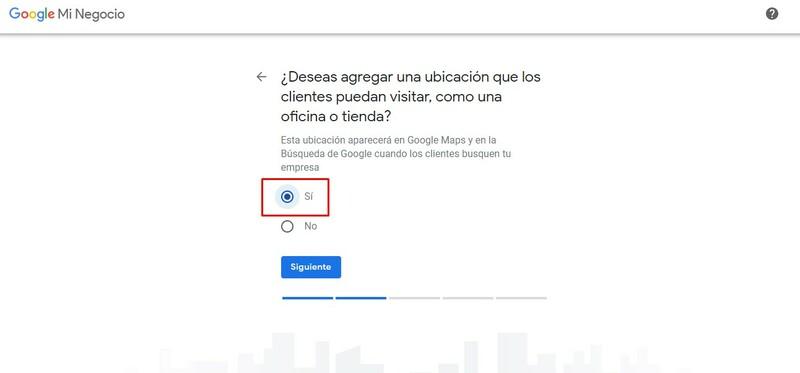
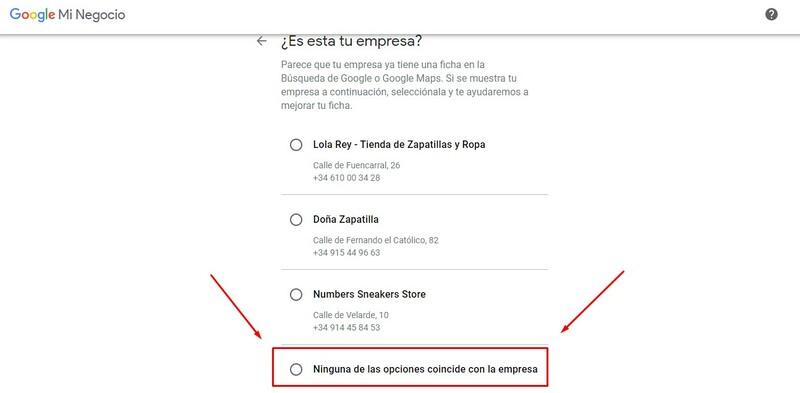
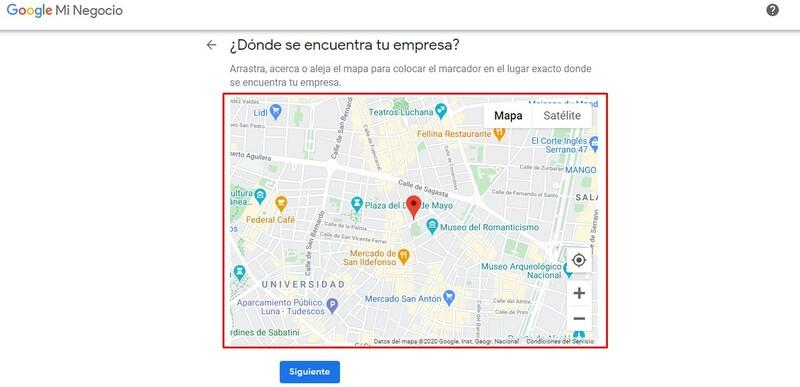
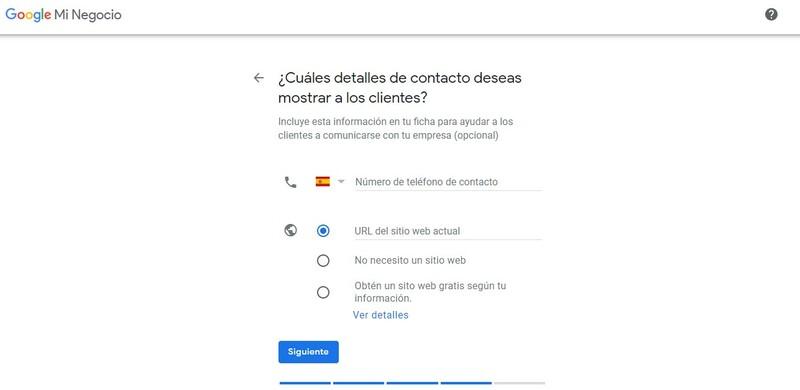
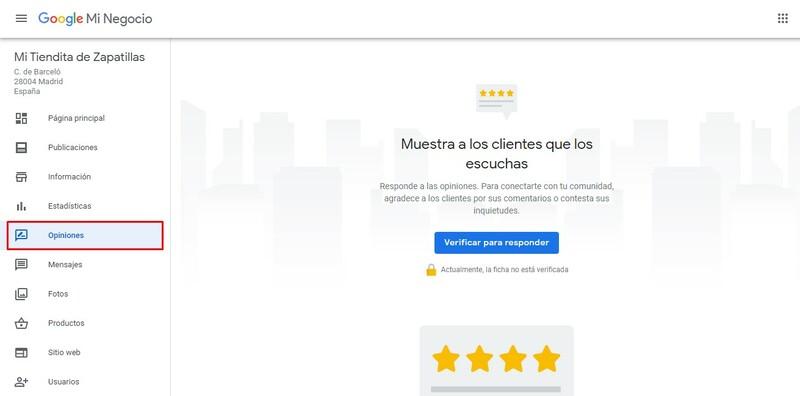
Comments are closed